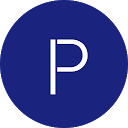はろう!泥団子小豆太郎です。
『ルーチンタイマー』は、ルーティーンに組み込まれている行動をタイマーで管理できるアプリです。タイマーを動かすと、次の行動が始まる時・時間が終わりそうな時に音声でアナウンスしてくれます。使い方は簡単ですよ!
※この記事に掲載されているアプリは、記事を書いた時点での価格・情報となります。場合によっては価格が変動・ストアから削除されている可能性がありますので、Google Play Storeから直接お確かめください。
ルーチンタイマー
『ルーチンタイマー』はタイマーアプリです。

普段のルーティーンをアプリに登録し、タイマーで管理できます。登録したルーティーンを開始するとタイマーが稼働し、設定した行動の所要時間が過ぎると、次の行動のタイマーが始まります。行動が始まる時・時間が終わりそうな時などに、音声によるアナウンスをしてくれるので、きっちり時間を守って行動できますよ!
ルーティーンの登録
まずは、ルーティーンを登録してみましょう。

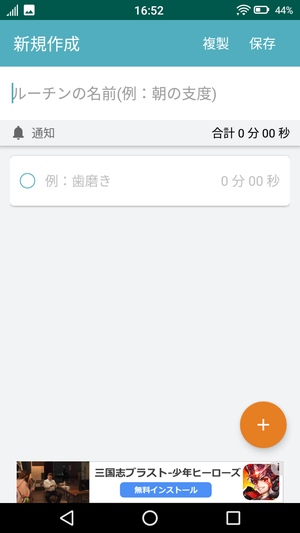
アプリのトップ画面右下にある「+」ボタンから、ルーティーンの登録を行います。登録画面では、ルーティーン全体の名前(朝の支度など)を入力しておきます。「通知」と書かれた場所をタップすれば、通知設定を行うことも可能です。
次に、ルーティーンに組み込む行動を追加します。
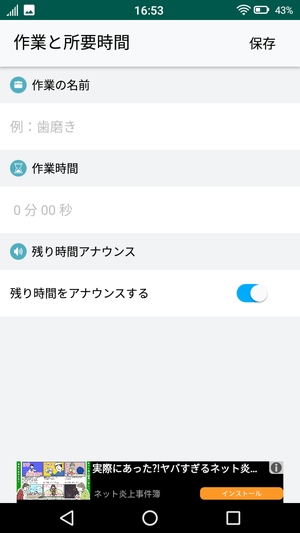
行動を追加する際には、行動の名前・作業時間の入力、残り時間をアナウンスするか決めて保存します。作業時間がタイマーの時間になるので、行動が終わるまでにどの程度時間が掛かるか考えて入力しておきましょう。
あとは、行動を同じように追加していきます。

ルーティーンに組み込む行動を最後まで追加できたら、画面右上の「保存」ボタンを押して完了です。
タイマーの稼働
ルーティーンを登録したら、早速タイマーを使ってみましょう。

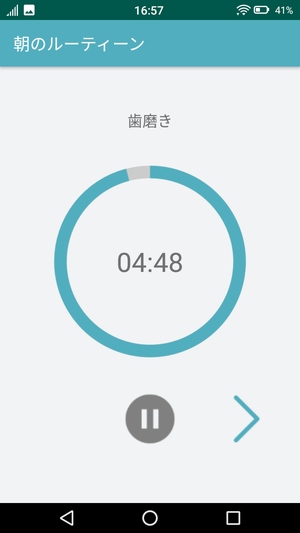
登録したルーティーンのタイマーは、再生ボタンを押すと稼働します。タイマーを稼働させると、登録した行動順にタイマーが動き出します。タイマーが始まる時・時間が終わりそうな時に、音声によるアナウンスをしてくれます。タイマーが終わると次の行動のタイマーが始まりますが、時間が終わる前に矢印ボタンを押して、次の行動のタイマーを稼働させることも可能です。
全てのタイマーが稼働し切ると終了です。
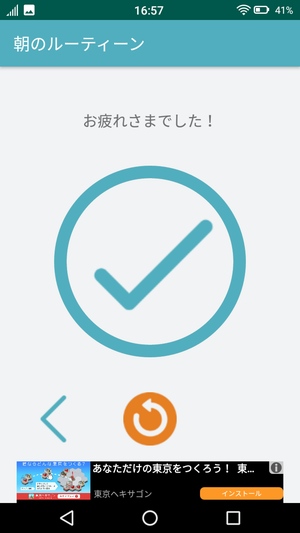
登録した全ての行動のタイマーが稼働し切ると終了になります。基本的な使い方の流れは以上です。
その他の操作
ルーティーンを削除することもできます。
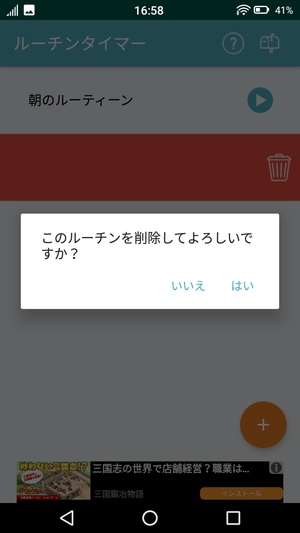
ルーティーンを左にスワイプすると削除(ゴミ箱ボタン)できます。ルーティーンを長押しして上下にスライドさせると、並べ替えることも可能です。
行動も同じような操作ができます。
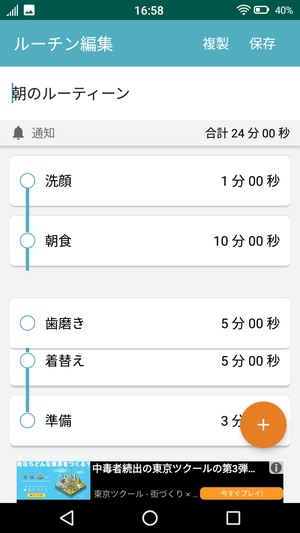
追加した行動も、左にスワイプで削除、長押ししながらスライドで並べ替えが可能です。画面右上の「複製」ボタンを押すと、ルーティーンを丸々コピーすることができます。
まとめ
『ルーチンタイマー』の使い方でした。普段のルーティーンをタイマーとして管理できるのが便利です。忘れてしまいそうなことや、時間を守れなさそうな行動をルーティーンに組み込むのも良いですし、サーキットトレーニングのように流れのある筋トレをしたい時などにも役立ちます。使い方が簡単なので、是非使ってみてください!